- Outeur Abigail Brown [email protected].
- Public 2023-12-17 06:37.
- Laas verander 2025-01-24 12:00.
Wat om te weet
- Gaan na References > Inhoudsopgawe en kies 'n styl. Die tabel verskyn waar die wyser geleë is.
- Dateer die tabel op: Kies Dateer tabel op op die tabel-aftreklys. Kies om slegs bladsynommers of die hele tabel op te dateer.
- Pasmaak: Merk die teks en gaan na die Tuis-oortjie. Kies More Options vir gevorderde instellings, of regskliek en kies Wysig veld.
In Microsoft Word kan jy 'n inhoudsopgawe skep wat onmiddellik opdateer om veranderinge aan 'n dokument te weerspieël. Die maklikste manier om 'n inhoudsopgawe te bou en in stand te hou, is met style. In hierdie gids wys ons jou hoe om dit te doen deur die volgende weergawes van Word te gebruik: Word vir Microsoft 365, Word Online, Word 2019, Word 2016, Word 2013, Word 2010, Word 2007, Word vir Microsoft 365 vir Mac, Word 2019 vir Mac, en Word 2016 vir Mac.
Hoe om 'n inhoudsopgawe in te voeg
'n Inhoudsopgawe in Microsoft Word is gebaseer op die opskrifte in die dokument. Opskrifte wat met die H1-styl geformateer word, word hoofonderwerpe, terwyl opskrifte wat met H2 geformateer is, subonderwerpe word.
Jy werk dalk met 'n dokument wat reeds geskryf is en wat 'n inhoudsopgawe moet bygevoeg word, maar jy wil die font en formatering van die dokument behou. As jy die outomatiese opskrifte wil pasmaak om te pas by wat reeds in die dokument is, formateer hulle met die H1- of H2-style soos toepaslik.
Sodra dit klaar is, volg hierdie stappe:
- Plaas jou wyser waar jy die inhoudsopgawe wil byvoeg.
-
Gaan na die References-oortjie.

Image -
Kies Inhoudsopgawe en kies een van die outomatiese style.
Vir Word 2003 en vroeër, kies Insert > Reference > Tables and Indexes, kies dan die Inhoudsopgawe opsie.

Image - Die inhoudsopgawe verskyn in die ligging wat jy gekies het.
Hoe om die inhoudsopgawe op te dateer
Om die inhoudsopgawe op te dateer wanneer jy veranderinge aan die dokument maak wat die inhoudsopgawe raak, kies enige plek in die inhoudsopgawe en kies Dateer Tabel op. Kies dan om óf slegs bladsynommers óf die hele inhoudsopgawe op te dateer.
Wanneer opskrifstyle toegepas word wat outomaties geïnkorporeer word, dateer die hele tabel op om rekening te hou met enige tekswysigings of bladsyveranderings in die dokument.
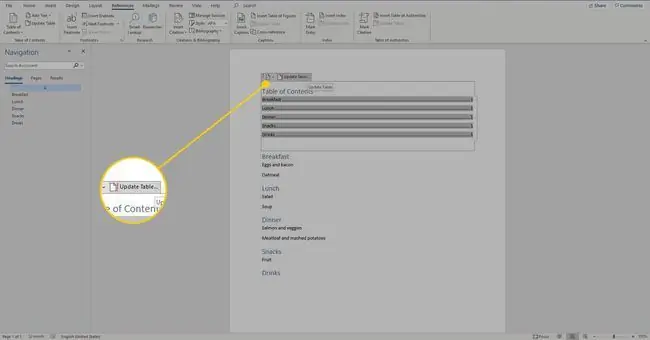
Hoe om die inhoudsopgawe te gebruik en aan te pas
'n Outomatiese inhoudsopgawe het hiperskakels ingebou om vinnig deur die dokument te navigeer. Om 'n hiperskakel te gebruik, beweeg die muis oor die toepaslike inskrywing in die tabel en Control+Click om die skakel te volg. Dit is 'n besonder nuttige hulpmiddel vir lang dokumente.
Daar is ook baie maniere om 'n inhoudsopgawe aan te pas. Om die lettertipe en grootte aan te pas, merk die teks uit soos gewoonlik in 'n Word-dokument, en gaan dan na die Tuis-oortjie om 'n lettertipe, grootte, kleur of ander teksformaat te kies. Om toegang tot gevorderde lettertipe-pasmaakopsies te kry, kies die Meer Opsies-ikoon.
Boonop, om meer pasmaakopsies te vind, regsklik op die tabel en kies Wysig veldRollees af en kies TOC, kies dan Inhoudsopgawe Hier kan jy kies of jy bladsynommers, bladsynommerbelyning, algemene formatering wil wys of nie, en meer.






